Você pode ter ouvido falar sobre a recente tendência viral do Google Street View — aquela em que as pessoas descobriram que podem voltar no tempo e visualizar imagens de seus lares ou de casas de pessoas queridas, ficando emocionadas ao ver parentes ou amigos que já se foram, ou até mesmo árvores que não existem mais. Mas você sabia que é possível fazer algo similar com o Google Earth?
Diferente do Google Street View, que só possui imagens a partir de 2007 e oferece uma visão panorâmica em primeira pessoa, o Google Earth disponibiliza visualizações em 3D de praticamente qualquer lugar do mundo — e em certas áreas, é possível voltar até a década de 1930 usando imagens históricas. Testei essa funcionalidade procurando casas da minha infância em Nova York e consegui visualizá-las desde os anos 80. Confesso que quanto mais para trás fui, as imagens se apresentavam como vistas aéreas planas e de top-down, algumas até desfocadas. Porém, ao chegar na década de 1990, as imagens passaram a ser mais dinâmicas e nítidas. No início dos anos 2000, consegui ver dados de satélite em 3D.
As imagens históricas no Google Earth são capazes de mostrar mudanças drásticas em áreas ao longo do tempo. Cidades como Londres, Berlim, Varsóvia e Paris têm imagens aéreas desde a época da Segunda Guerra Mundial até visões modernas via satélite. É fascinante ter uma perspectiva de cima e observar como sua casa, bairro ou cidade se transformaram ao longo de várias décadas.
Como viajar no tempo com o Google Earth
Você é um proprietário curioso? Ou talvez um historiador amador? Quem sabe você se encanta com a nostalgia, ou apenas tem interesse nas novas ferramentas do Google? De qualquer forma, aqui está tudo o que você precisa saber sobre as imagens históricas do Google Earth.
O que você precisa: É necessário um dispositivo conectado à internet — como um computador ou smartphone — para acessar o Google Earth online. (Há um aplicativo para desktop do Google Earth; embora este guia forneça principalmente instruções passo a passo para o site e o aplicativo móvel, a experiência é bastante similar em todas as plataformas.)
Acesse o Google Earth na web ou abra o aplicativo móvel no seu iPhone ou Android. Antes de pesquisar um endereço para ver as imagens históricas daquele local, certifique-se de que está visualizando dados de satélite.
Web: Acesse o site do Google Earth no seu navegador. Se você estiver visualizando um mapa tradicional, clique no painel de Camadas (no canto inferior esquerdo), expanda Estilo do Mapa e selecione Satélite. Depois de estar visualizando dados de satélite, use a barra de pesquisa na parte superior do Google Earth para digitar um endereço que você gostaria de pesquisar.
Móvel: Abra o aplicativo Google Earth no seu telefone (baixe na App Store ou Google Play, caso ainda não tenha). Para ver dados de satélite, toque no ícone de menu (☰) no canto superior esquerdo, escolha Estilo do Mapa e altere para Satélite. Em seguida, utilize a barra de pesquisa na parte superior para digitar um endereço.
O processo de localização de um endereço é similar em todas as plataformas. Você pode digitar um nome amplo de lugar — como uma cidade — ou um endereço específico ("123 Rua Principal, Qualquer Lugar, EUA") na barra de pesquisa. Assim que pressionar Enter (no desktop) ou tocar em Pesquisar (móvel), o Google Earth irá direcionar você para a localização com uma visão detalhada das imagens de dados mais recentes disponíveis. Isso pode ser de 2025 ou até mais antigo.
Você precisa ativar as imagens históricas para poder navegar na linha do tempo e voltar no tempo nas localizações.
Para explorar a linha do tempo, ative a camada de "imagens históricas".
Web: Na barra de ferramentas superior, clique no ícone da Terra (rotulado como "Imagens Históricas") ou vá para Visualizar > Imagens Históricas. Um controle deslizante de linha do tempo azul transparente aparecerá no canto superior esquerdo.
Móvel: Toque no ícone de camadas (quadrados empilhados), selecione Imagens Históricas e toque em Aplicar. Um cartão com o controle deslizante da linha do tempo aparecerá na parte inferior da tela.
Com as imagens históricas ativadas, você pode rolar ao longo do tempo, mês a mês, e ano a ano, para quase qualquer lugar do planeta. Basta usar o controle deslizante que aparece para selecionar um ponto no tempo.
Nos dispositivos desktop e móveis, deslize a alça ao longo do controle deslizante da linha do tempo para ver diferentes datas. Em minha experiência, áreas urbanas tendem a ter mais imagens históricas disponíveis, enquanto regiões rurais, como onde cresci, frequentemente apresentam grandes lacunas de dados. Basta pesquisar e começar a rolar o controle deslizante para ver o que está disponível.
Em Malone, NY, por exemplo — uma pequena cidade do norte do estado com menos de 50.000 habitantes — eu vi pontos na linha do tempo para todos os anos atuais, alguns pontos no início dos anos 2000, um nos anos 1990 e um último em 1985. Já em Syracuse, NY, uma cidade muito maior, dezenas de pontos apareceram no controle deslizante.
No controle deslizante, grandes pontos indicam instantâneas anuais, enquanto pontos menores marcam atualizações mensais. Pontos apagados referem-se a datas que estavam disponíveis mas que não são mais acessíveis no seu nível de zoom. As etiquetas abaixo dos pontos mostram as datas aproximadas das capturas de imagem. No desktop, você pode ver o dia exato (por exemplo, "15 de agosto de 1995"). No móvel, toque em um ano na linha do tempo para visualizar a data completa da captura.
O Google Earth às vezes desativa edifícios e terrenos em 3D quando você ativa as imagens históricas para "melhorar o desempenho". Então, se a sua visualização parecer plana, agora você sabe por quê. Quando o 3D está disponível e você está visualizando isso, o Google Earth mostrará um botão de 2D para que você possa alternar para esse modo. Eu percebi que o 3D geralmente está desativado para imagens mais antigas — como qualquer imagem anterior à década de 1990. A visão 3D mais antiga que consegui acessar foi de 1995; consegui ver alguns lugares de 1985 em 2D.
Para alternar entre imagens históricas em 2D e 3D, basta procurar pelo botão circular no Google Earth que é rotulado como 2D ou 3D. Ele deve estar na parte inferior da tela no site ou no aplicativo.
As Imagens Históricas utilizam imagens de satélite e aéreas para permitir que você explore lugares há até 80 anos atrás. Parece que imagens históricas mais antigas possuem resoluções mais baixas em comparação com as captura mais recentes, que são mais nítidas e imersivas. É divertido testar diferentes localizações e retroceder na linha do tempo para ver até onde você pode ir. Eu experimentei endereços antigos, grandes cidades, marcos famosos — muitos lugares.
Você pode notar que a costura de imagem e as mudanças na elevação do terreno no Google Earth podem causar distorções ao navegar pelo mapa. Nesses casos, tente mudar seu ângulo ou nível de zoom para reduzir a distorção.
E é isso. Aproveite a viagem no tempo com o Google Earth. Deixe-me saber nos comentários qual é a imagem histórica mais antiga que você encontrou e onde. E se você tiver um tempo, confira também como voltar no tempo com o Google Street View. É igualmente divertido de tentar.
Quando as imagens históricas do Google Earth foram lançadas?
Em setembro de 2024, o Google anunciou novas atualizações para o Google Earth, incluindo a disponibilidade de imagens históricas, que permitem que você explore a biblioteca de imagens de satélite e aéreas da Google, que vai desde há 80 anos atrás.
De onde vêm as imagens históricas?
As imagens históricas do Google Earth são provenientes de diversos fornecedores de imagens de satélite e aéreas. O Google afirmou que imagens mais próximas do chão geralmente são compostas por uma única imagem, enquanto as imagens aéreas são formadas por um mosaico de várias capturas.
Se você estiver curioso sobre a origem das imagens históricas, procure um link de Atribuição de Dados no canto inferior do Google Earth. Por exemplo, ao analisar Londres em 1945 utilizando imagens históricas, cliquei na Atribuição de Dados. Uma janela pop-up, então, me forneceu a data de captura e informou que o mapa incluía dados do Google e do Grupo GeoInformation.
É possível ver imagens históricas com o Google Earth Pro?
Sim — você pode visualizar imagens históricas com o Google Earth Pro. O aplicativo para desktop é gratuito e possui recursos mais avançados. Para acessar imagens históricas no desktop, clique no ícone do relógio na barra de ferramentas superior, depois use o controle deslizante (canto superior esquerdo) para navegar por datas disponíveis.
Referência: ZDNET
Posts relacionados:
 Google permite que crianças menores de 13 anos utilizem o Gemini; saiba mais
Google permite que crianças menores de 13 anos utilizem o Gemini; saiba mais
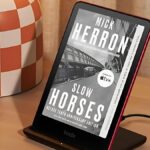 Novo recurso de resumo com IA do Kindle permite que você fique atualizado – veja como experimentá-lo
Novo recurso de resumo com IA do Kindle permite que você fique atualizado – veja como experimentá-lo
 Como utilizar o recurso viral AutoMix no iOS 26 (e quais modelos de iPhone são compatíveis)
Como utilizar o recurso viral AutoMix no iOS 26 (e quais modelos de iPhone são compatíveis)
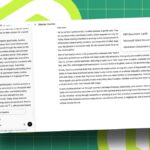 Este novo truque do ChatGPT permite baixar seu trabalho no Canvas como um PDF em poucos segundos – veja como.
Este novo truque do ChatGPT permite baixar seu trabalho no Canvas como um PDF em poucos segundos – veja como.
